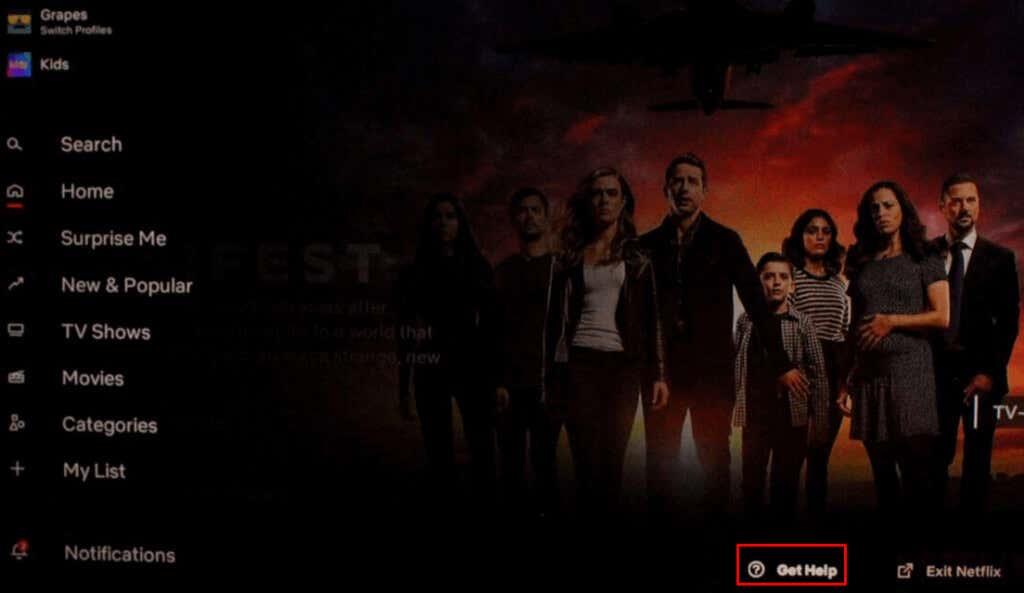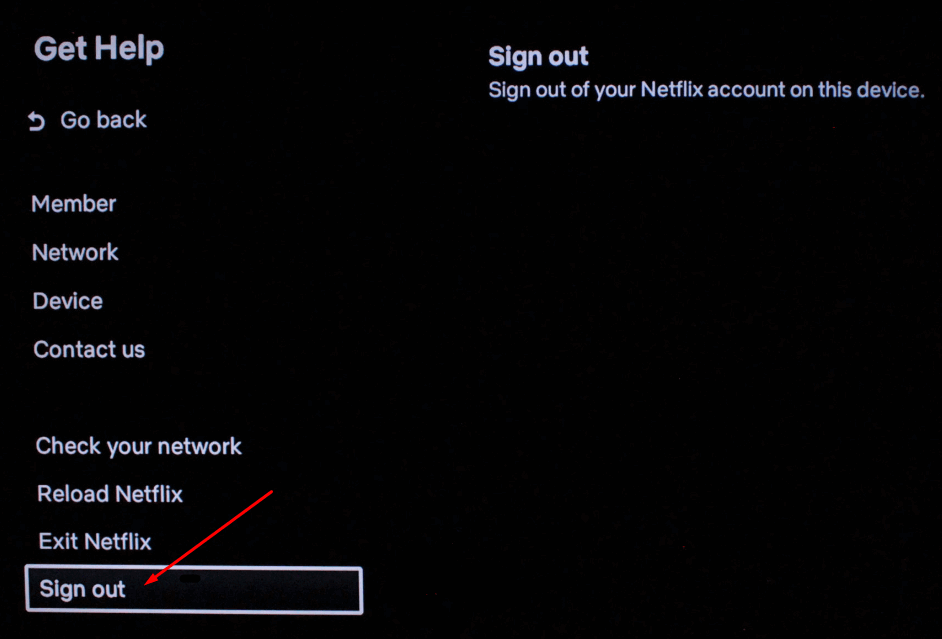Il existe différentes manières de regarder Netflix sur votre téléviseur. Cela peut se faire via une console de jeu, un appareil de streaming ou une application intégrée. Cela n'a pas d'importance car ces appareils utilisent la même application Netflix. Même les appareils Smart TV comme Roku TV ou Android TV utilisent la même application officielle. En fait, la plupart des téléviseurs intelligents sont livrés avec cette application préinstallée. Cela signifie que quel que soit le support sur lequel vous regardez Netflix, le processus de connexion et de déconnexion est le même.
Si vous regardez Netflix sur plusieurs appareils à différents endroits (par exemple, dans un Airbnb), vous déconnecter est une chose judicieuse à faire. Faites-le soit pour vous accorder une pause après avoir regardé vos émissions préférées , soit pour minimiser le risque de vol de votre compte. Enfin, vous devez vous déconnecter de votre compte Netflix afin que les autres utilisateurs puissent se connecter avec leur profil sur le même appareil. Voici donc notre guide rapide sur la façon de vous déconnecter de Netflix sur votre téléviseur.
Table des matières

Comment se déconnecter de Netflix sur votre Smart TV
La déconnexion de Netflix est assez simple, quel que soit votre appareil. Voici comment utiliser l'application Netflix pour vous déconnecter facilement de votre compte :
- Ouvrez l'application Netflix sur votre téléviseur.
- Sur l'écran d'accueil de Netflix, accédez à la barre latérale gauche et sélectionnez Obtenir de l'aide. Utilisez votre télécommande pour naviguer.
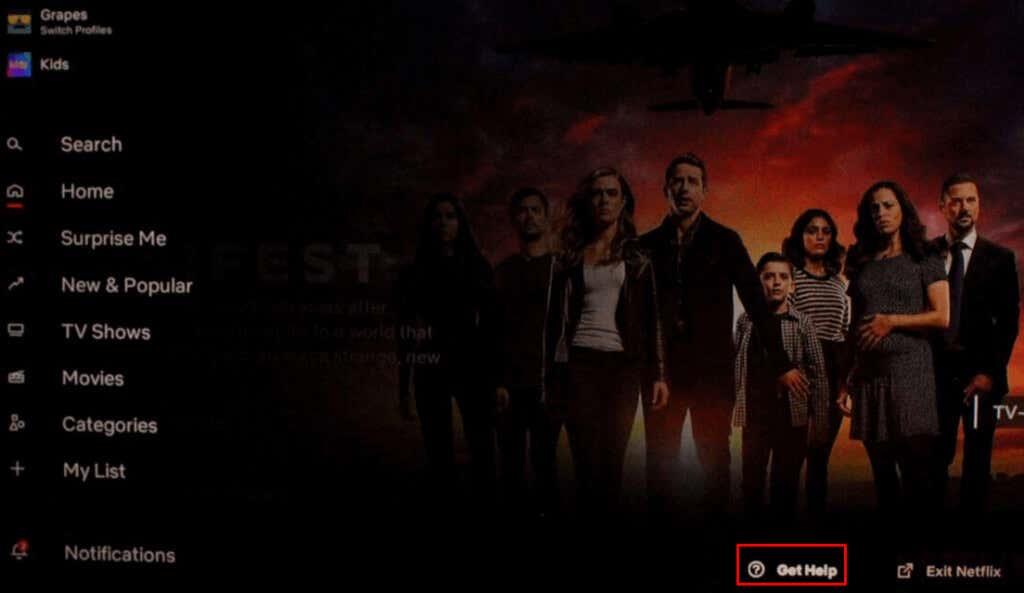
- Une fois sur l’écran Obtenir de l’aide, allez en bas et sélectionnez Se déconnecter.
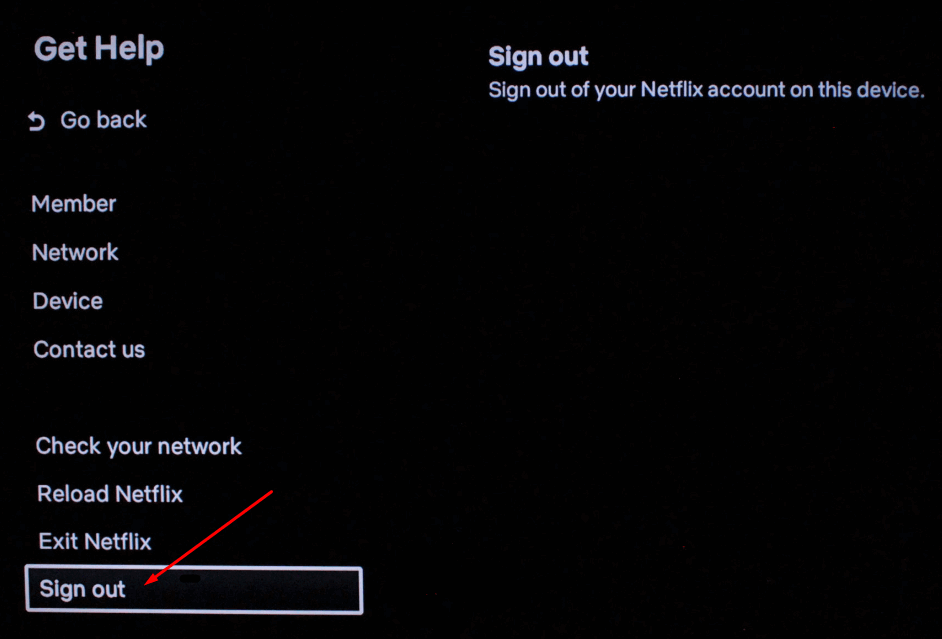
- L'application Netflix vous demandera si vous souhaitez vous déconnecter ; sélectionnez Oui pour confirmer.
Et c'est tout. Vous avez réussi à vous déconnecter de Netflix sur votre téléviseur. Vous pouvez maintenant utiliser un autre compte avec l'application ou le laisser tel quel. Cependant, il peut arriver que vous ne voyiez pas l'option Obtenir de l'aide. Dans ce cas, vous devriez consulter le site officiel de Netflix et trouver les instructions correspondant à votre modèle de téléviseur.
Comment se déconnecter de Netflix sur tous vos appareils à la fois
Si vous n'avez pas accès à votre téléviseur mais que vous devez vous déconnecter de l'application Netflix, ne vous inquiétez pas ; vous pouvez le faire à distance. Il vous suffit d'accéder au site Web de Netflix. Vous pouvez utiliser un navigateur Web sur votre PC, ordinateur portable, iPhone ou appareil Android. Mais attention, cette méthode vous déconnectera de Netflix sur tous vos appareils, pas seulement sur votre téléviseur. Ensuite, vous pouvez facilement vous reconnecter, disons sur votre application mobile, mais restez déconnecté de l'application TV.
Suivez ces étapes pour vous déconnecter de Netflix sur tous vos appareils :
- Ouvrez le navigateur Web de votre choix et accédez à Netflix.com .
- Connectez-vous à votre compte, même si vous êtes probablement déjà connecté (c'est pourquoi vous êtes ici).
- Accédez à l'icône de votre profil dans le coin supérieur droit et sélectionnez Compte dans le menu déroulant.
- Faites défiler vers le bas de la page jusqu’à atteindre la section Paramètres .
- Recherchez le lien Déconnexion de tous les appareils et cliquez dessus.
- Pour confirmer, cliquez sur le bouton bleu Déconnexion .
C'est ça! Se déconnecter de Netflix sur votre téléviseur est une tâche simple qui peut aider à protéger votre compte des regards indiscrets. Que vous souhaitiez limiter l'accès aux plus jeunes membres de la famille ou que vous souhaitiez simplement une couche de sécurité supplémentaire pour vous-même, apprendre à vous déconnecter s'avérera inestimable, car cela pourrait faire la différence entre le piratage de votre compte ou non.